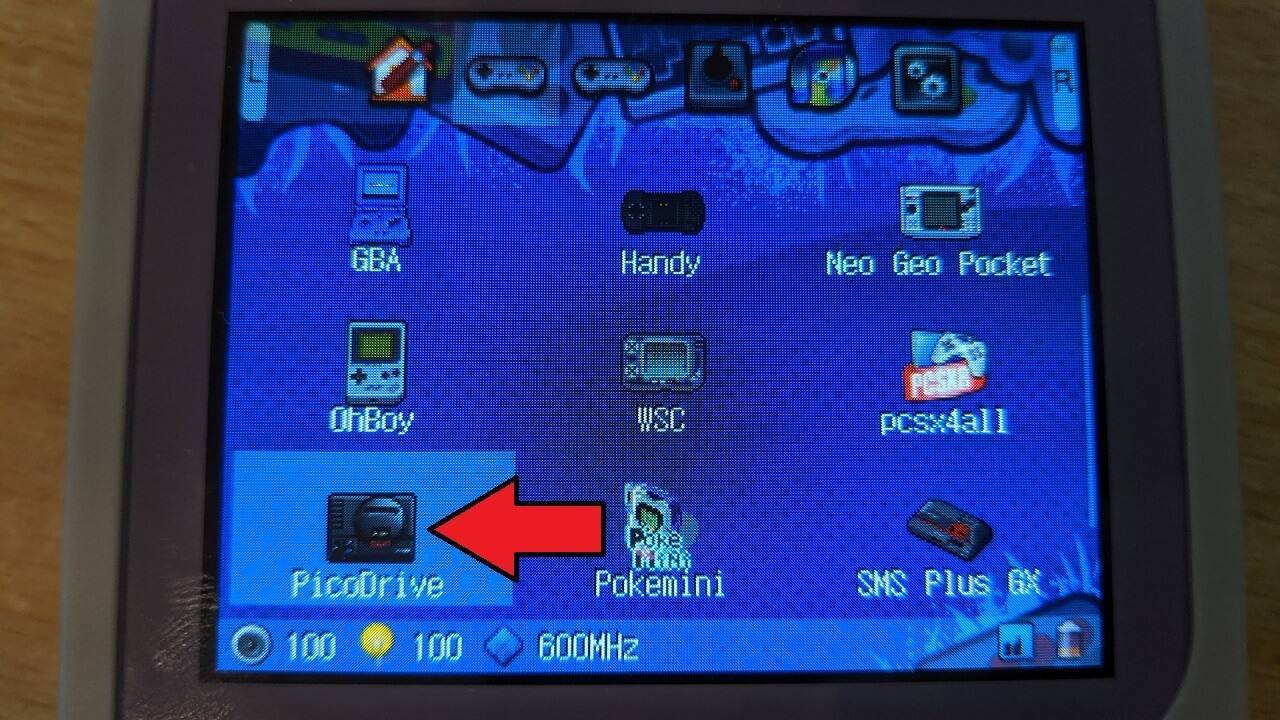Algunos dispositivos portátiles de juegos retro tienen ranuras externas para tarjetas Micro SD y es necesario actualizar la configuración del emulador para que inicie el explorador de archivos en la tarjeta Micro SD externa en lugar de en el almacenamiento interno. Configurar la nueva carpeta predeterminada ahorra mucho tiempo, ya que no tendrás que buscar carpetas cada vez que quieras jugar a un juego. Esta guía le mostrará cómo actualizar un emulador a la nueva ubicación de carpeta predeterminada.
En este ejemplo utilizaremos el emulador de Mega Drive/Genesis PicoDrive, pero puedes repetir el proceso para la mayoría de los emuladores.
En primer lugar, resalte el icono del emulador que desea actualizar. En este ejemplo hemos elegido PicoDrive. Pulse el botón SELECT una vez.
Aparecerá un menú emergente. Elija la primera opción, Editar PicoDrive
Desplácese por el menú hasta Selector Path y elija esta opción de menú
Esta pantalla mostrará el almacenamiento interno, por lo que tendremos que retroceder unas cuantas carpetas para acceder a la tarjeta Micro SD. Para ello, haga clic en la primera opción, que debe ser una flecha hacia arriba con dos puntos . . al lado. Esto hará retroceder una carpeta.
Continúe eligiendo los dos puntos.. hasta que no pueda verlos. Verá una imagen similar a la siguiente
Desplácese por las carpetas y seleccione medios
Se mostrarán dos o más carpetas, una será el almacenamiento interno y la segunda será el almacenamiento externo. En la mayoría de los casos, el almacenamiento externo se llama mmcblk1p1, elija esta carpeta
Se mostrarán las carpetas de tu tarjeta Micro SD externa. Ahora puedes navegar por las carpetas para elegir la ubicación de las ROMs. En este ejemplo elegiremos MEGADRIVE. La actualización puede tardar unos segundos si hay muchos archivos en la carpeta.
Cuando la pantalla se actualice verás una carpeta vacía, esto es normal y será donde se encuentren los archivos de tu ROM. Si es así, pulse el botón START para confirmar la carpeta elegida.
Volverá al menú Editar emulador. Pulse SELECT para confirmar los cambios.
Ahora se actualizará la carpeta por defecto del emulador. Elija el emulador PicoDrive para iniciar el explorador de archivos, ahora se iniciará en la nueva carpeta de la tarjeta Micro SD externa.
Puedes repetir este proceso para cualquier emulador que utilice el explorador de archivos para cargar un juego.